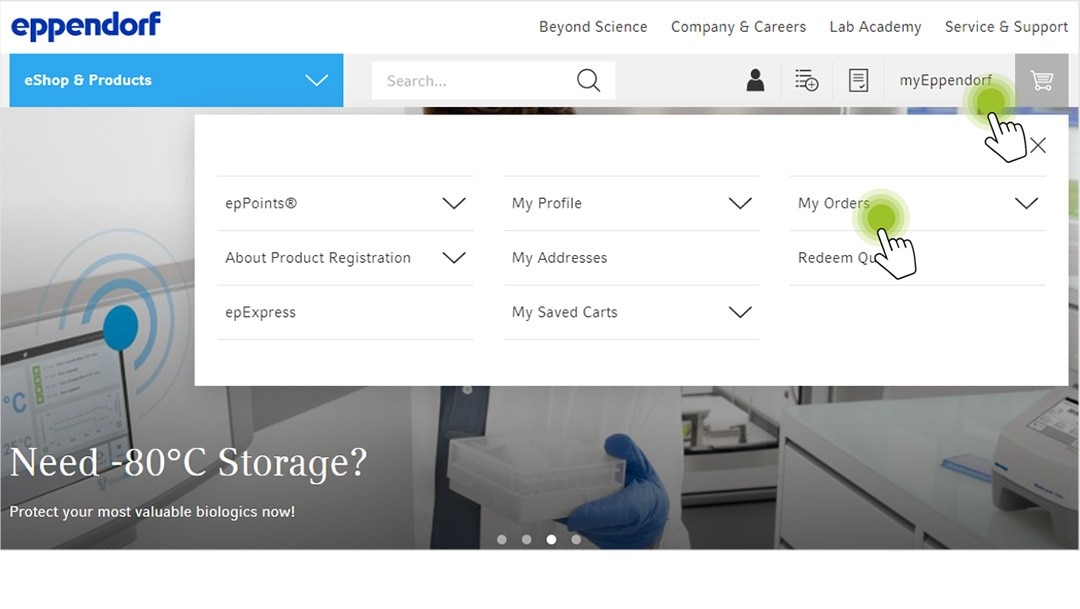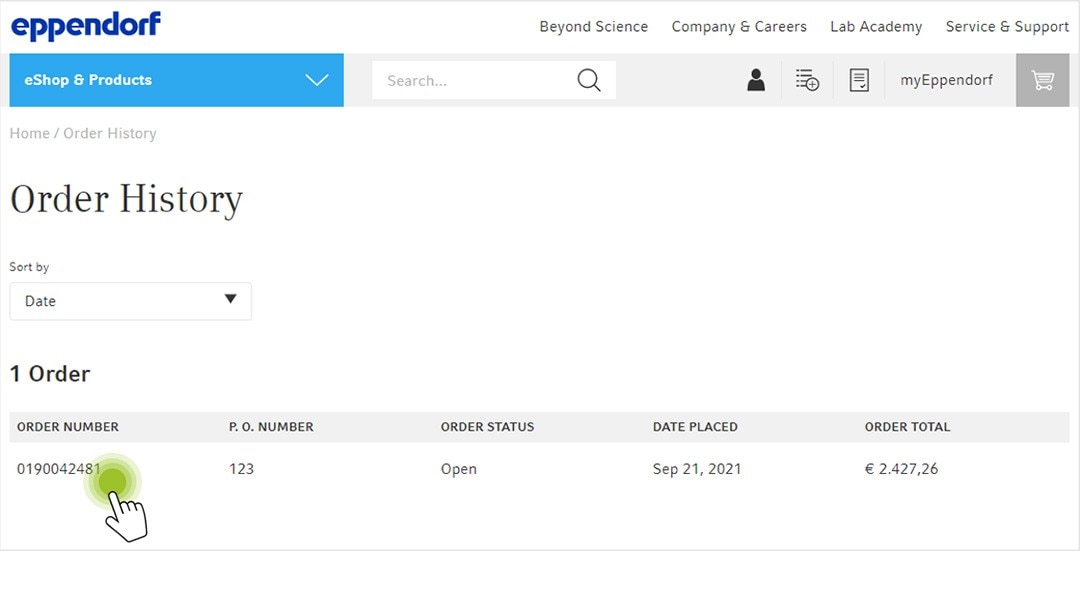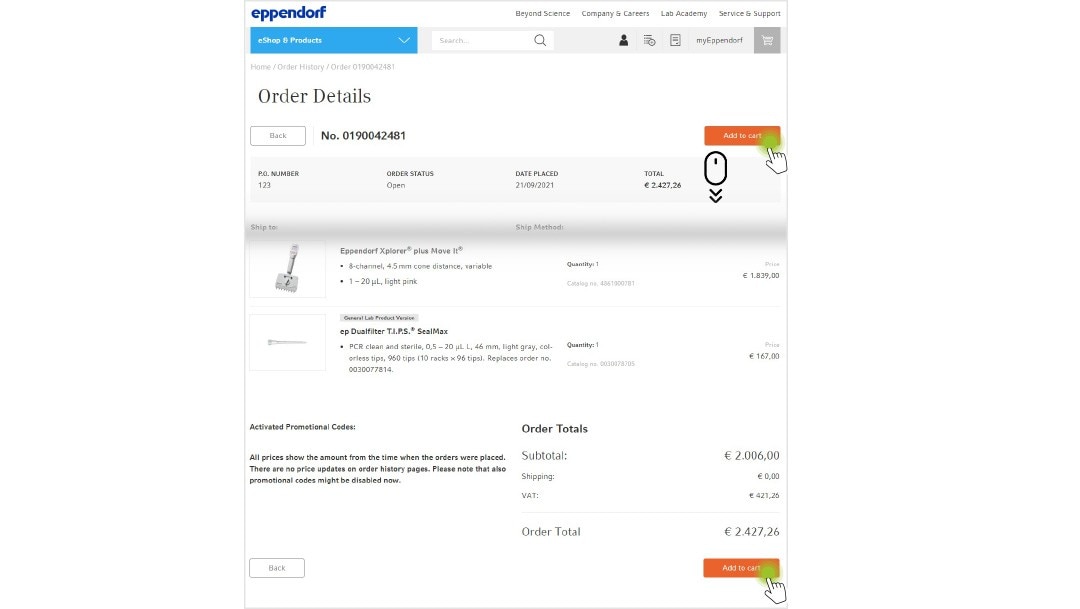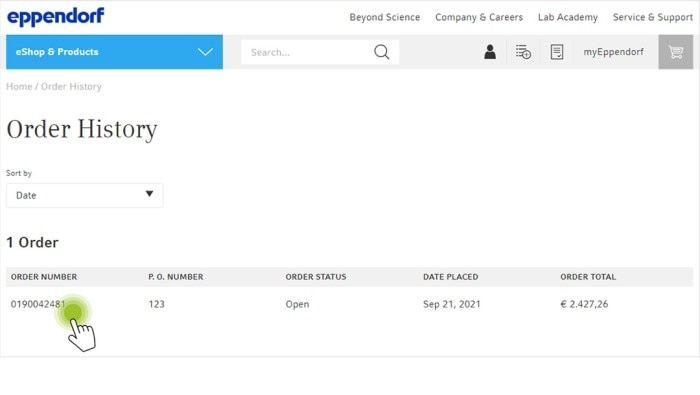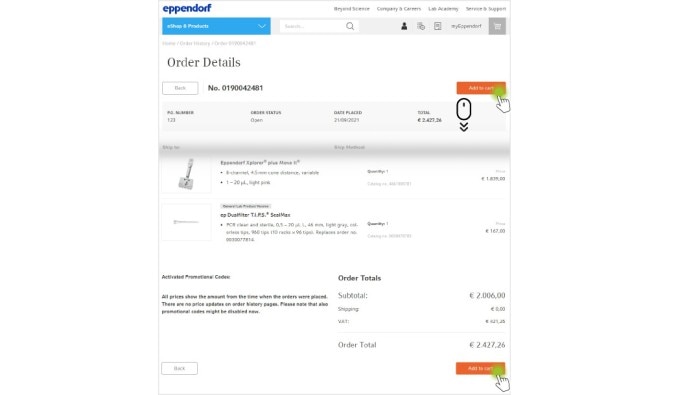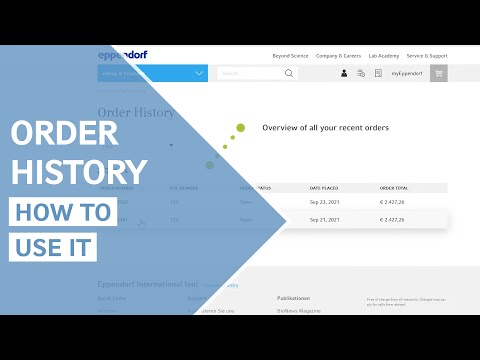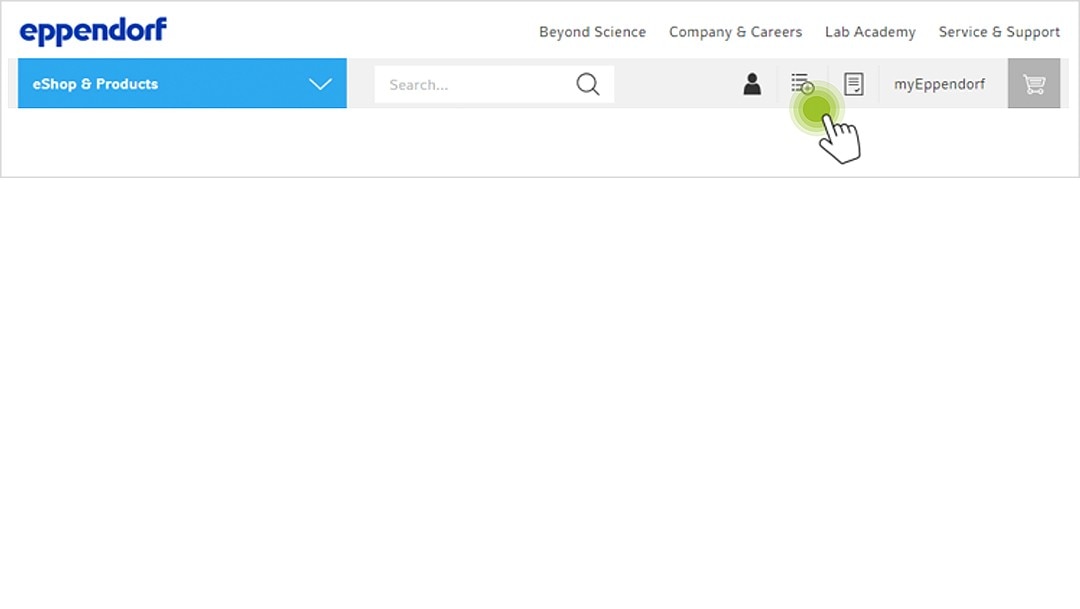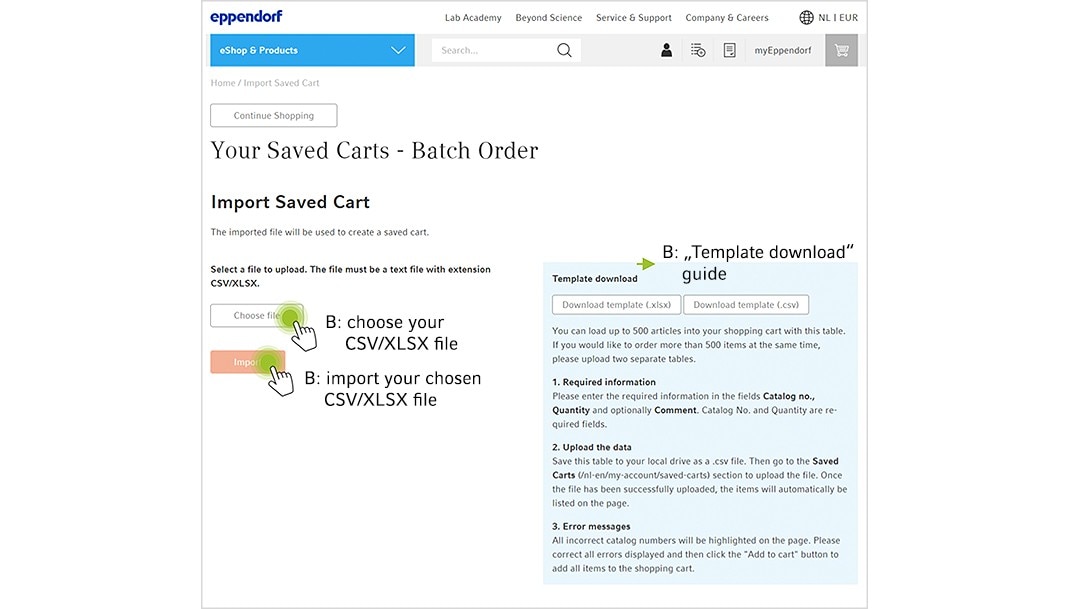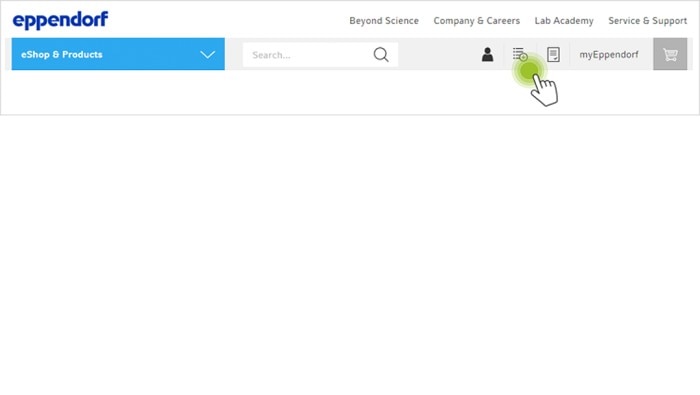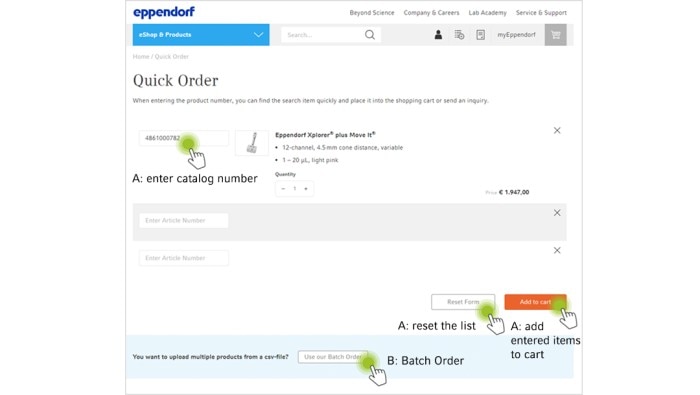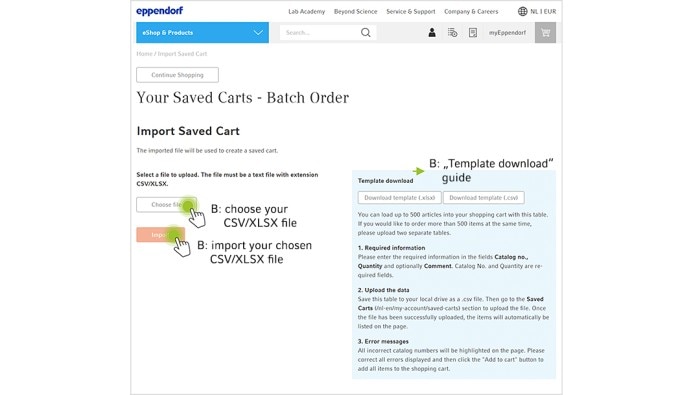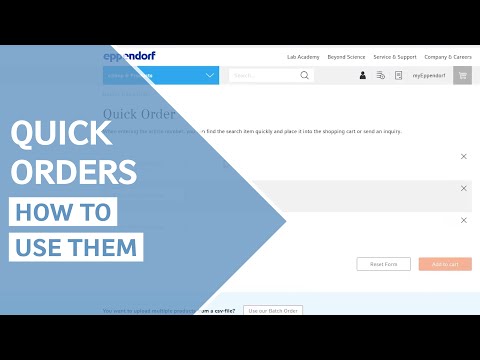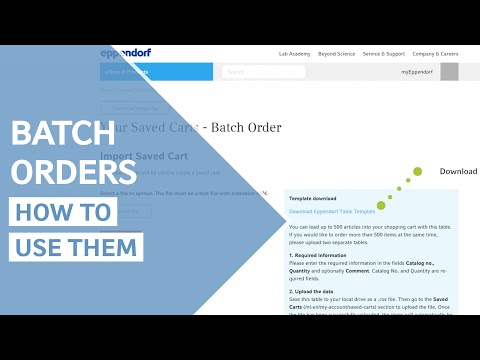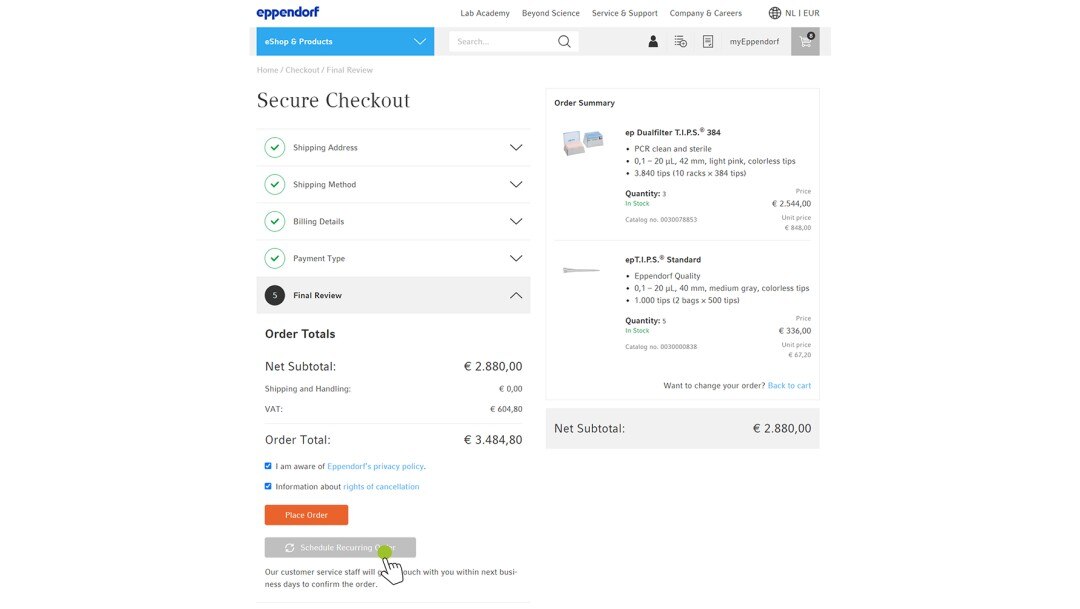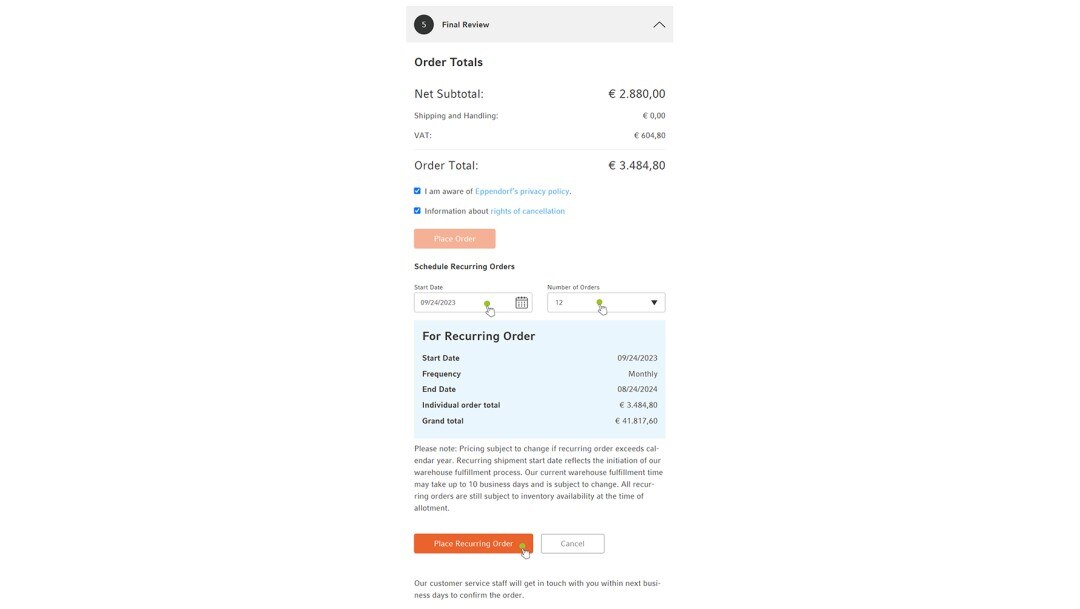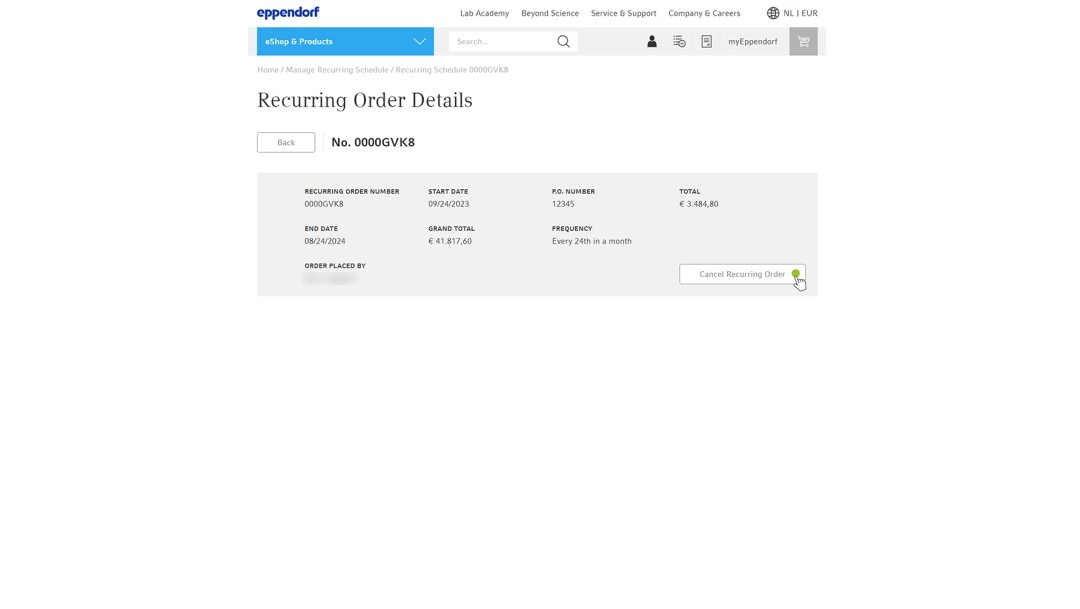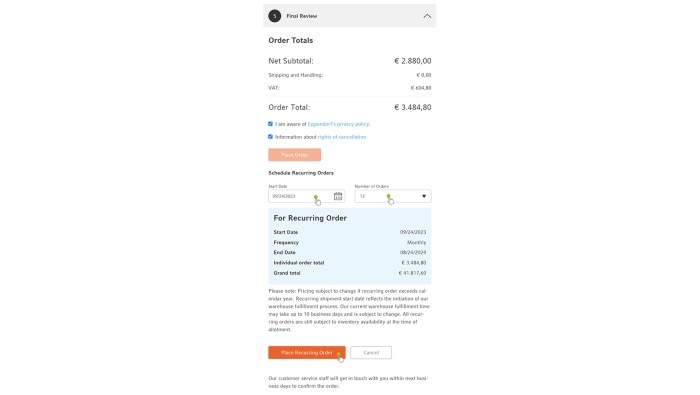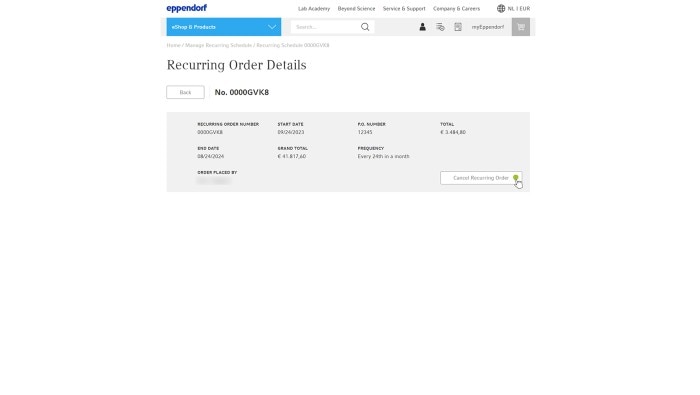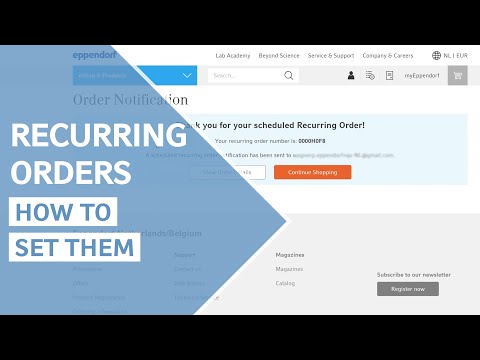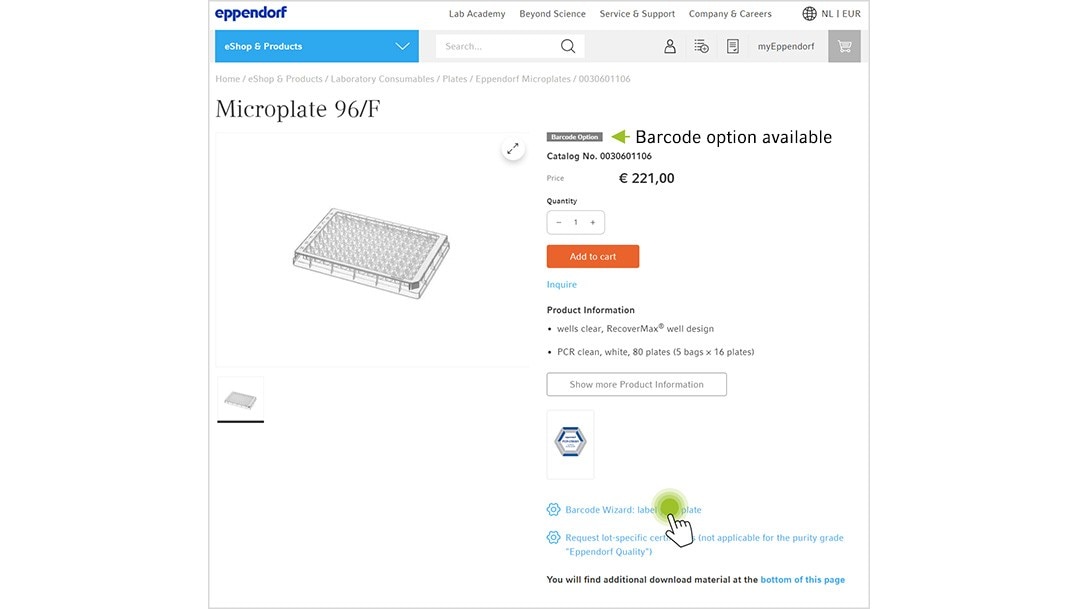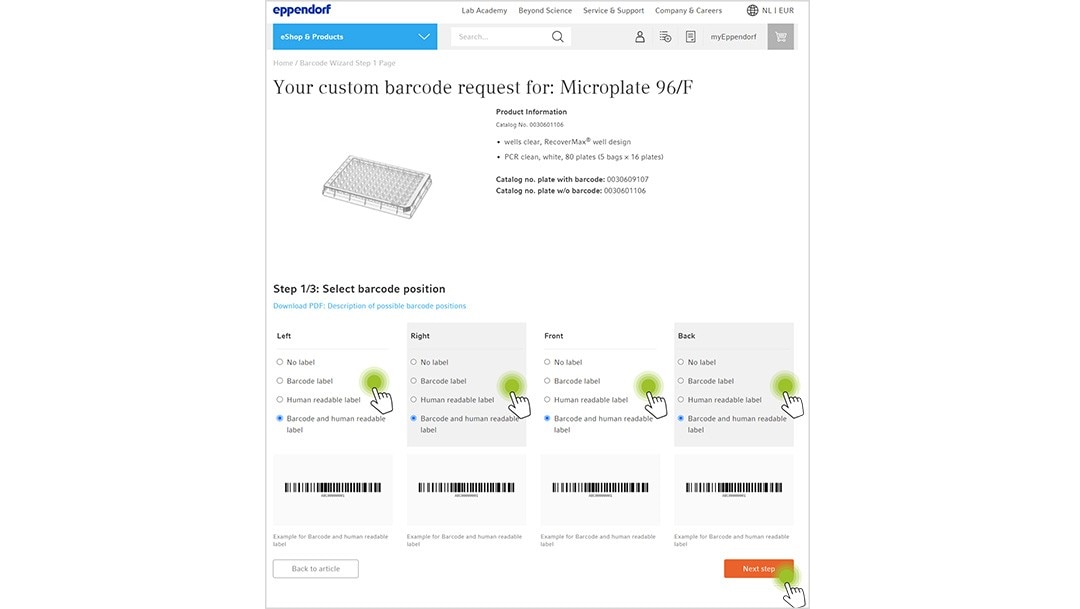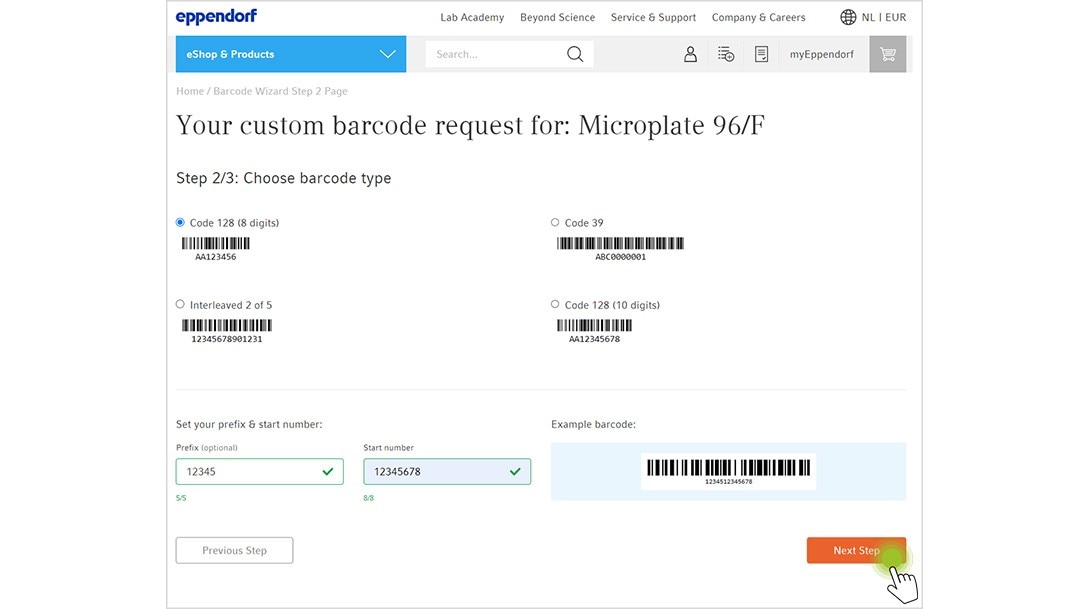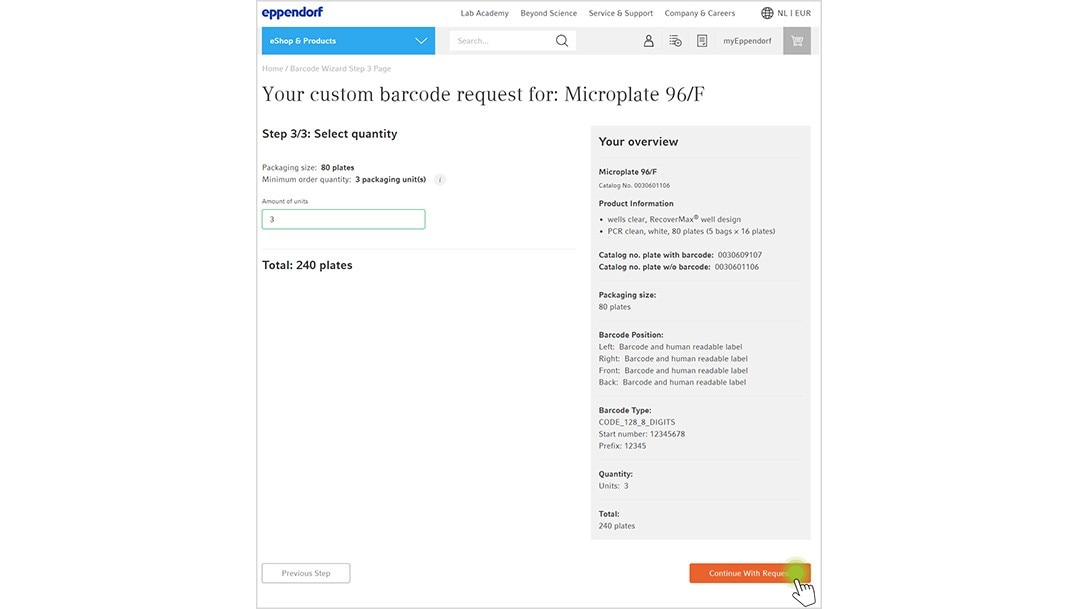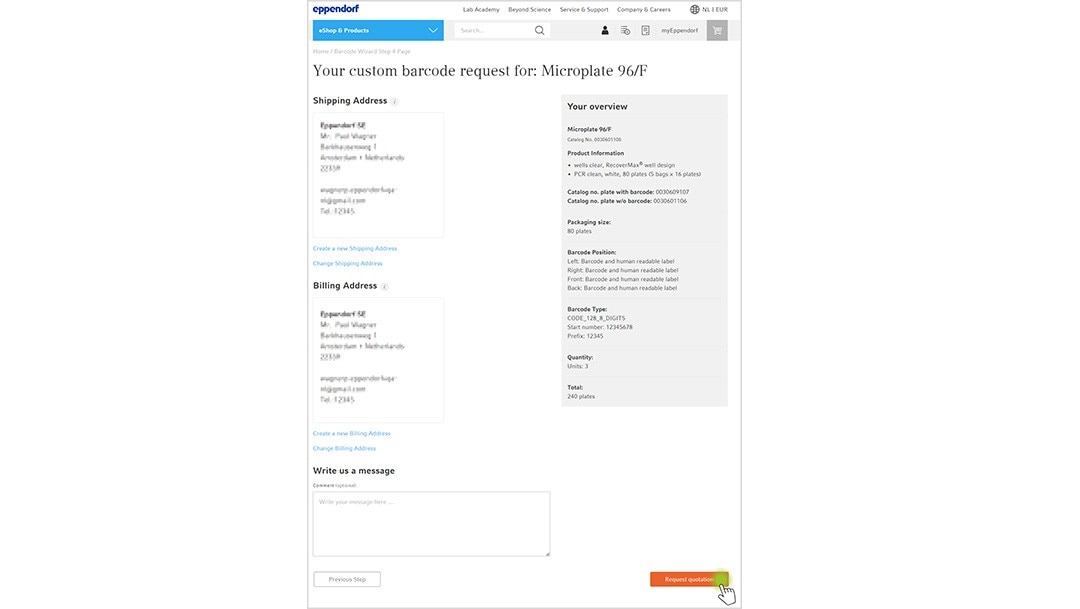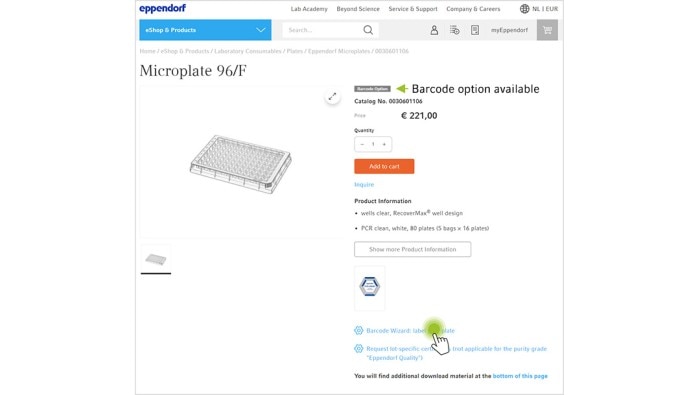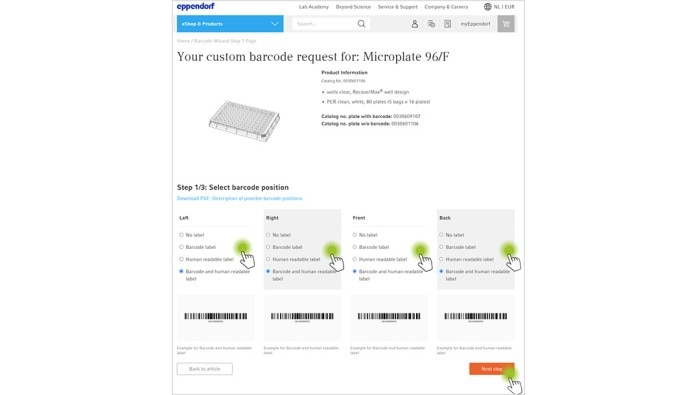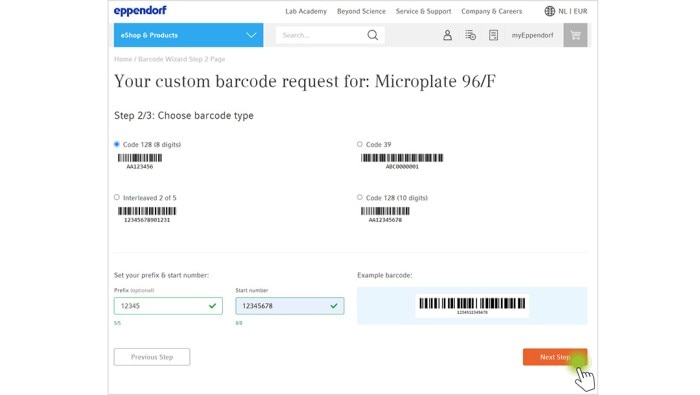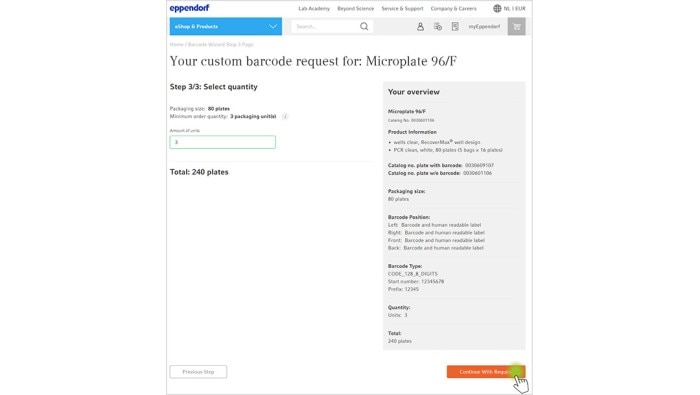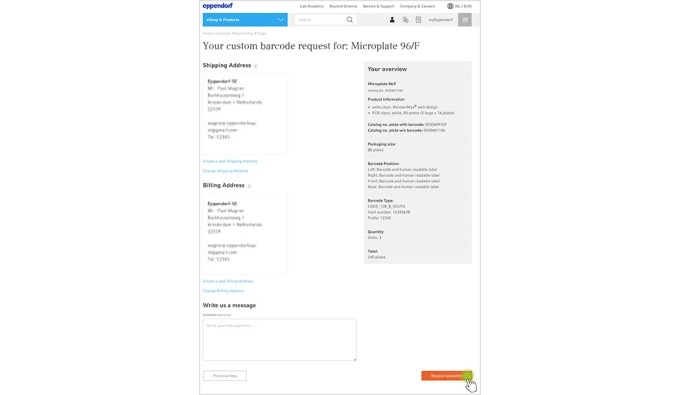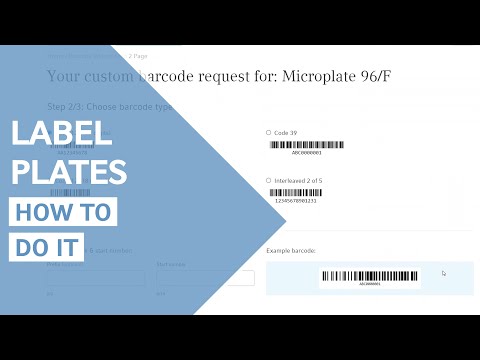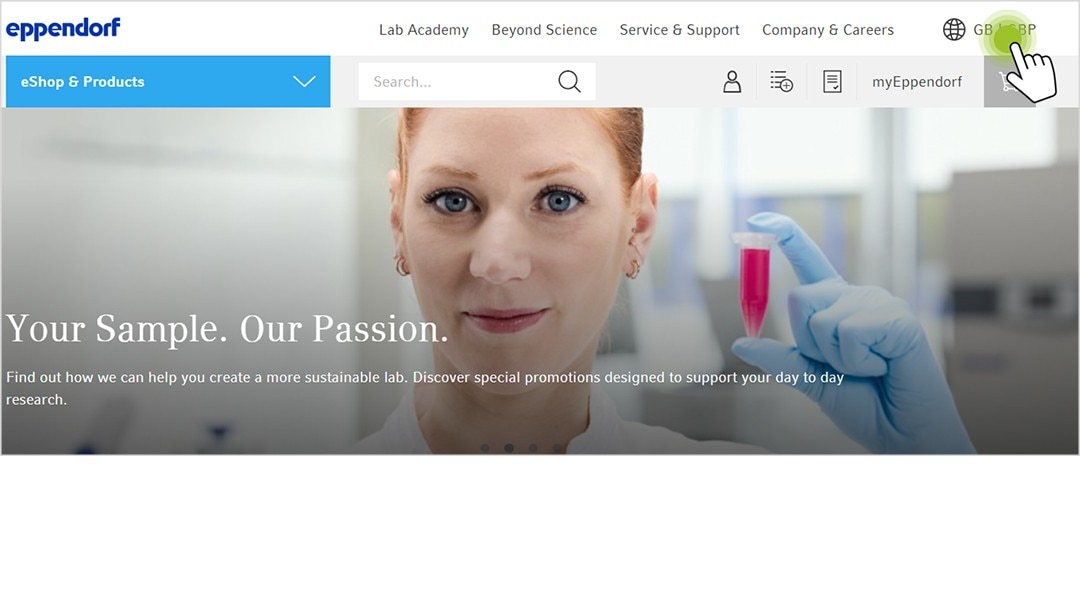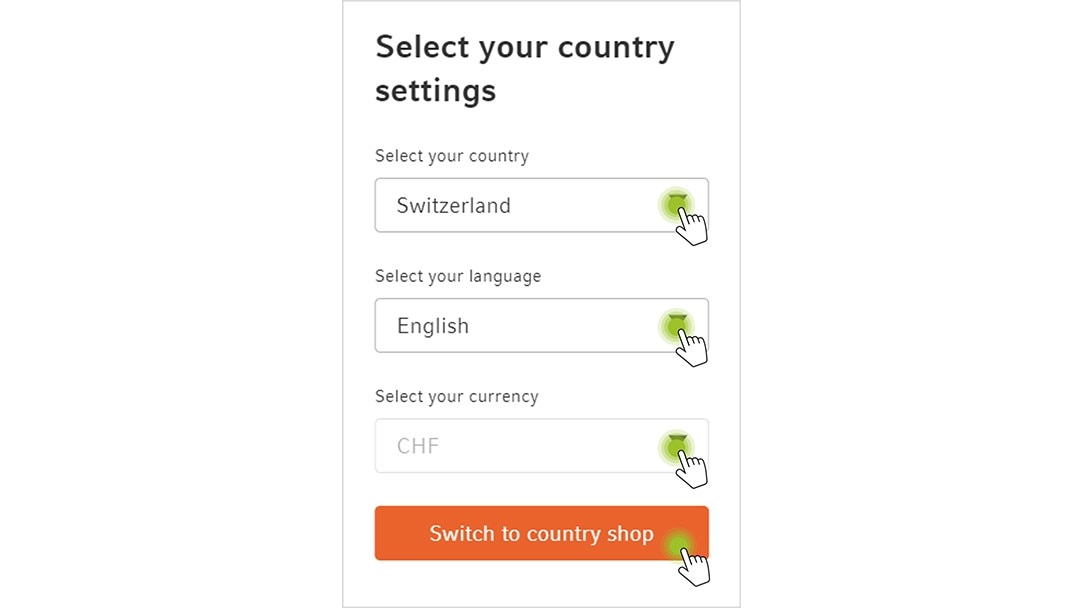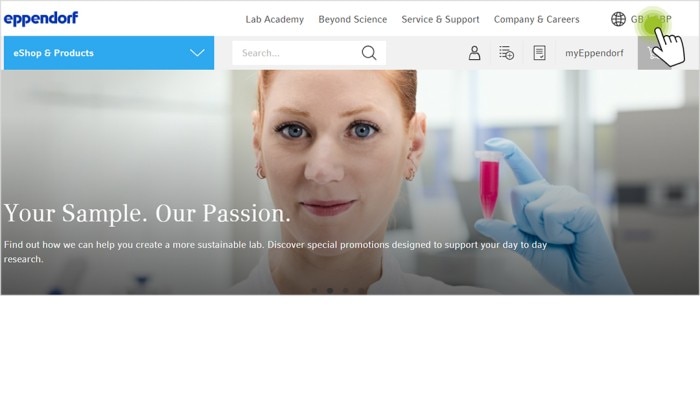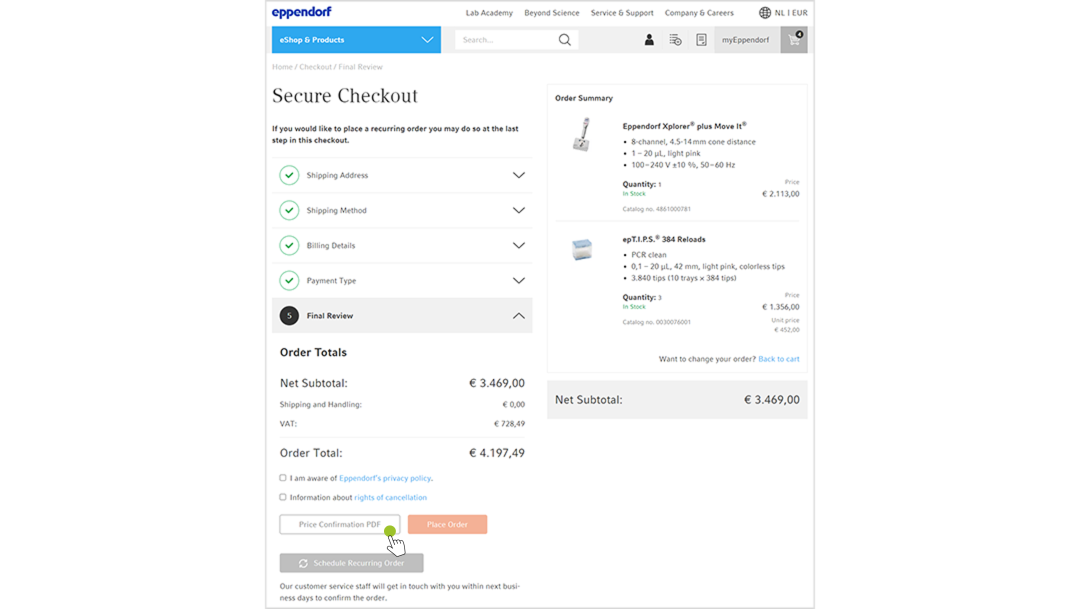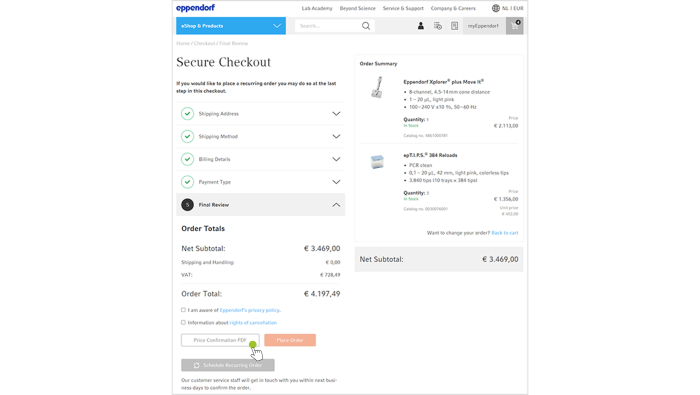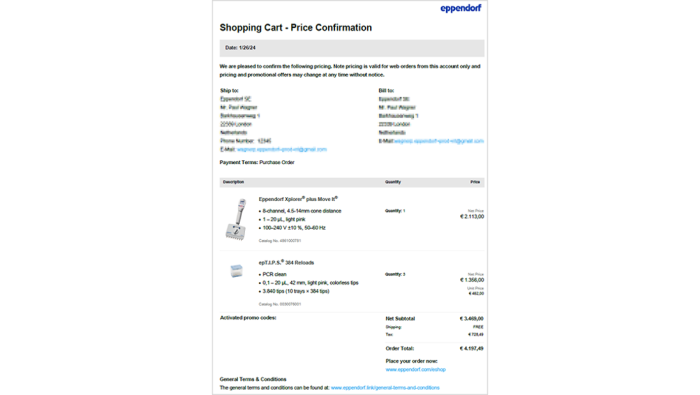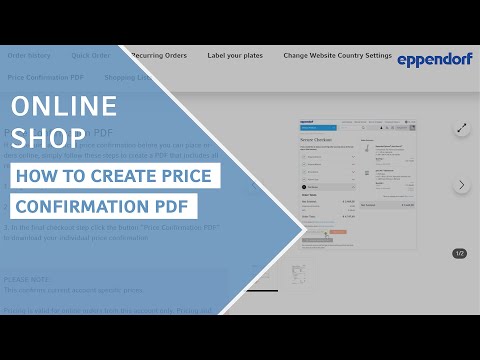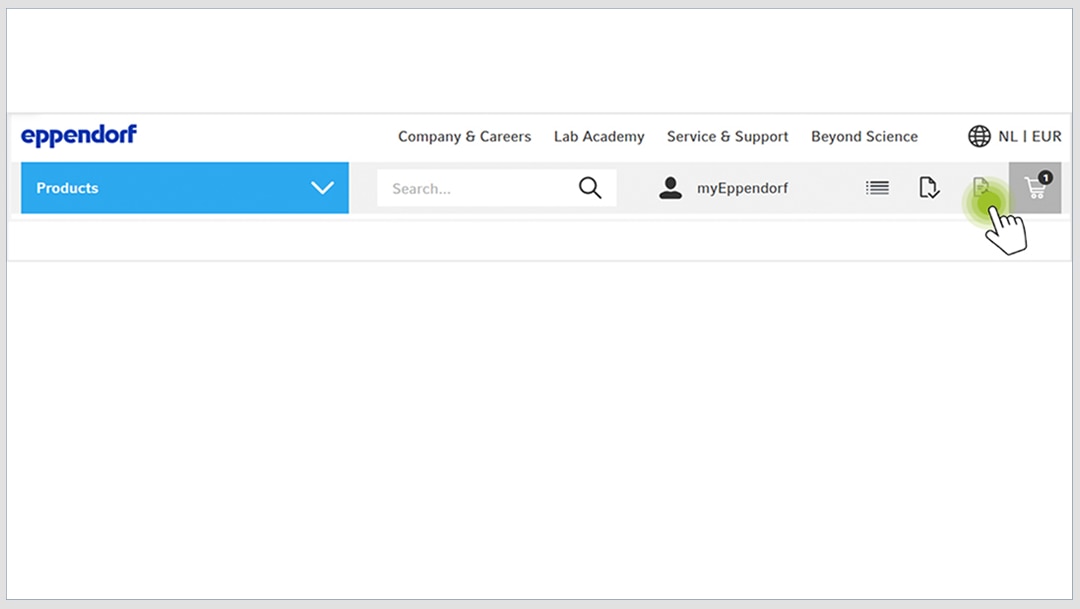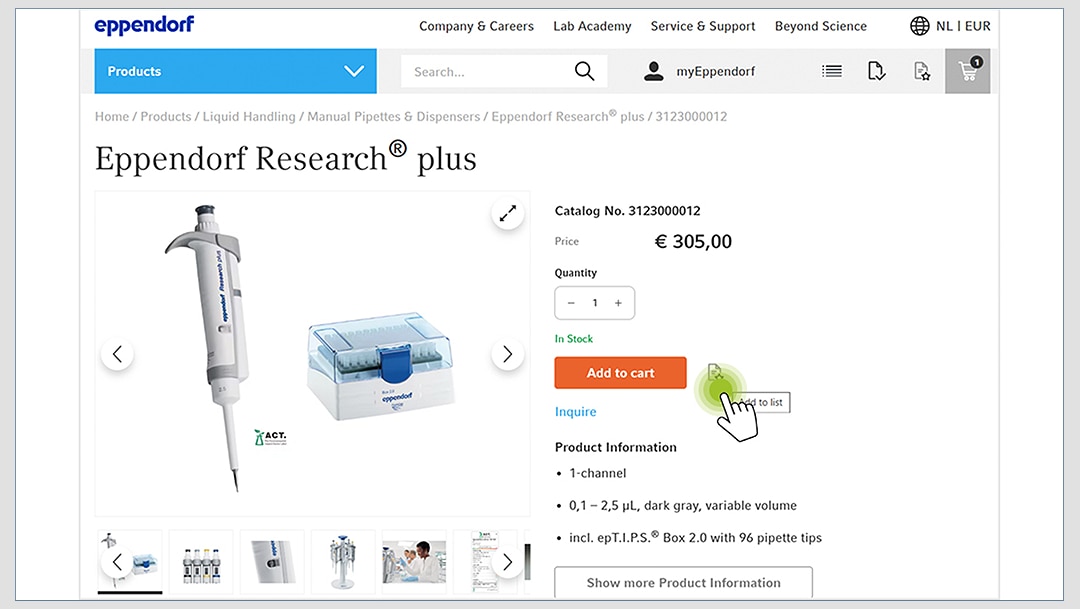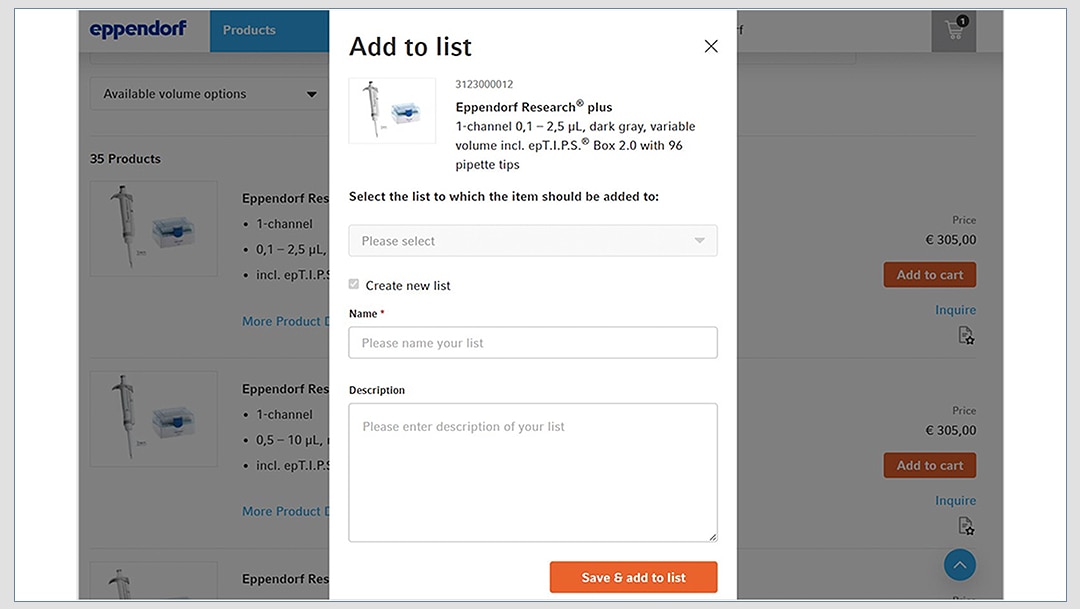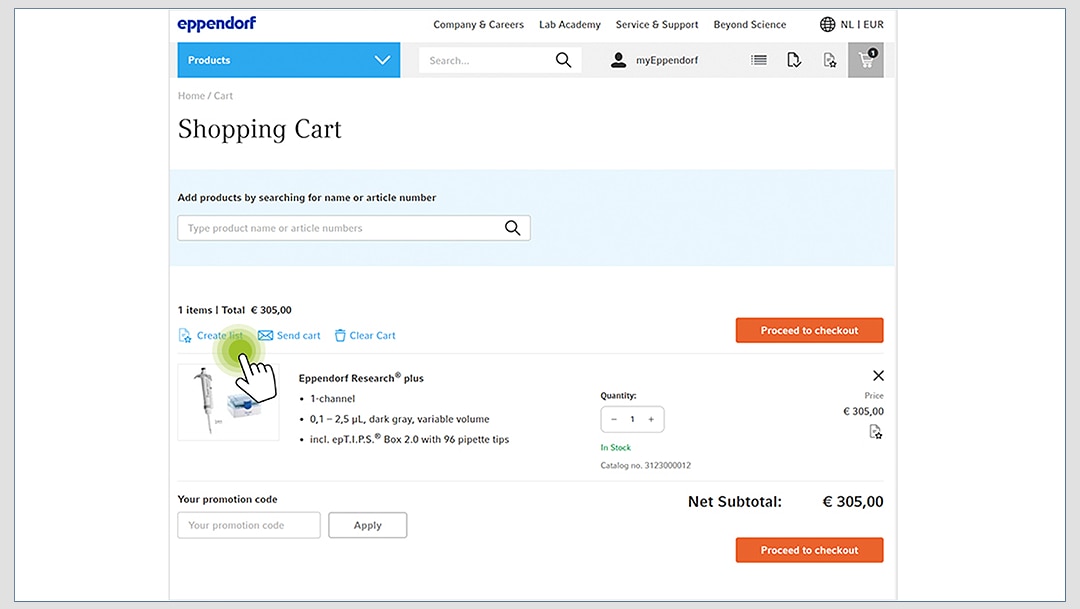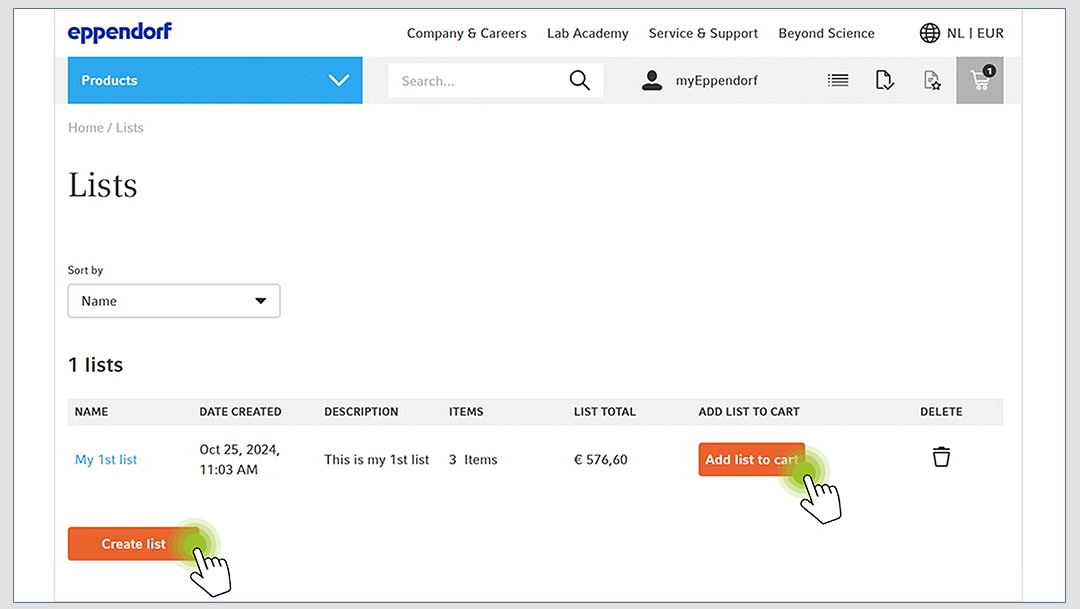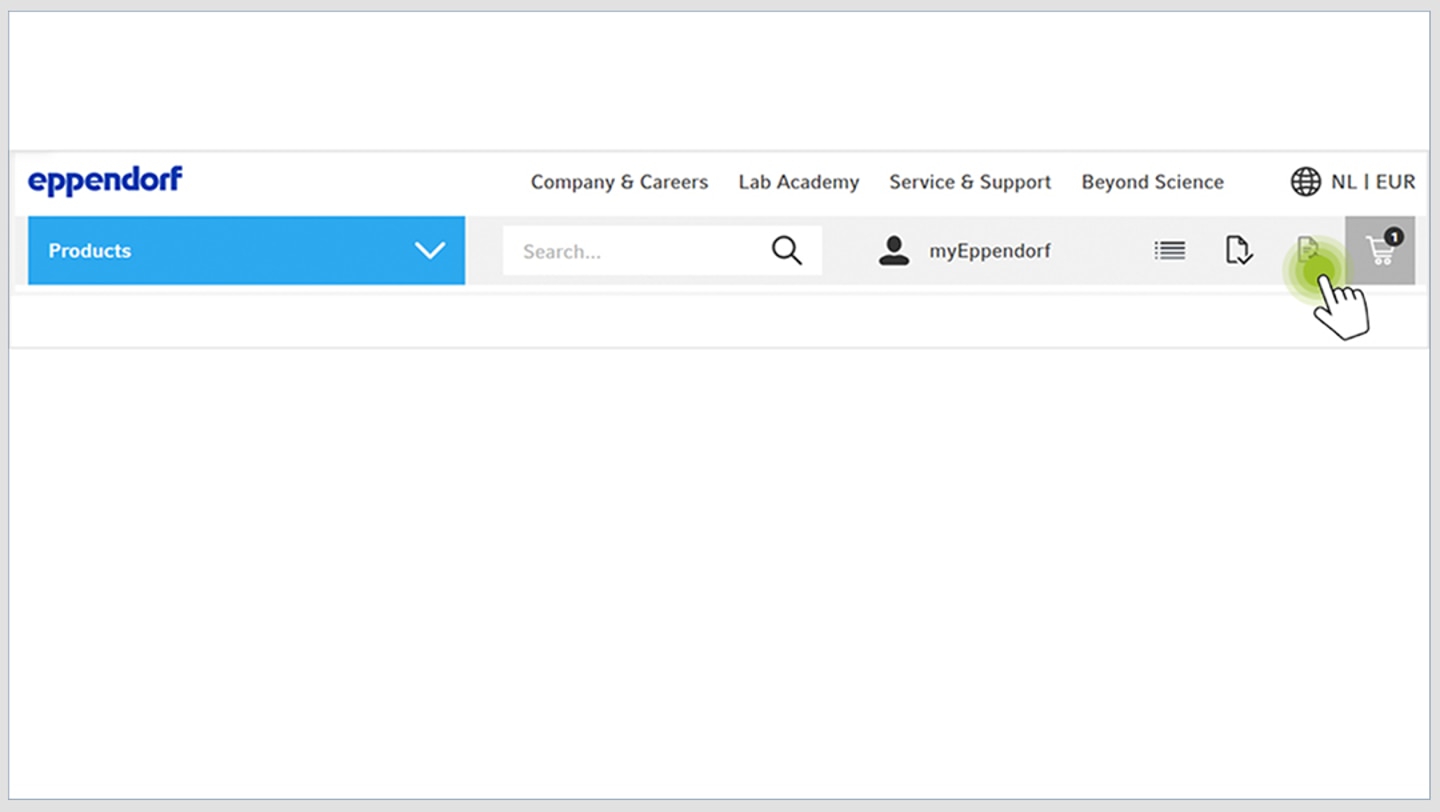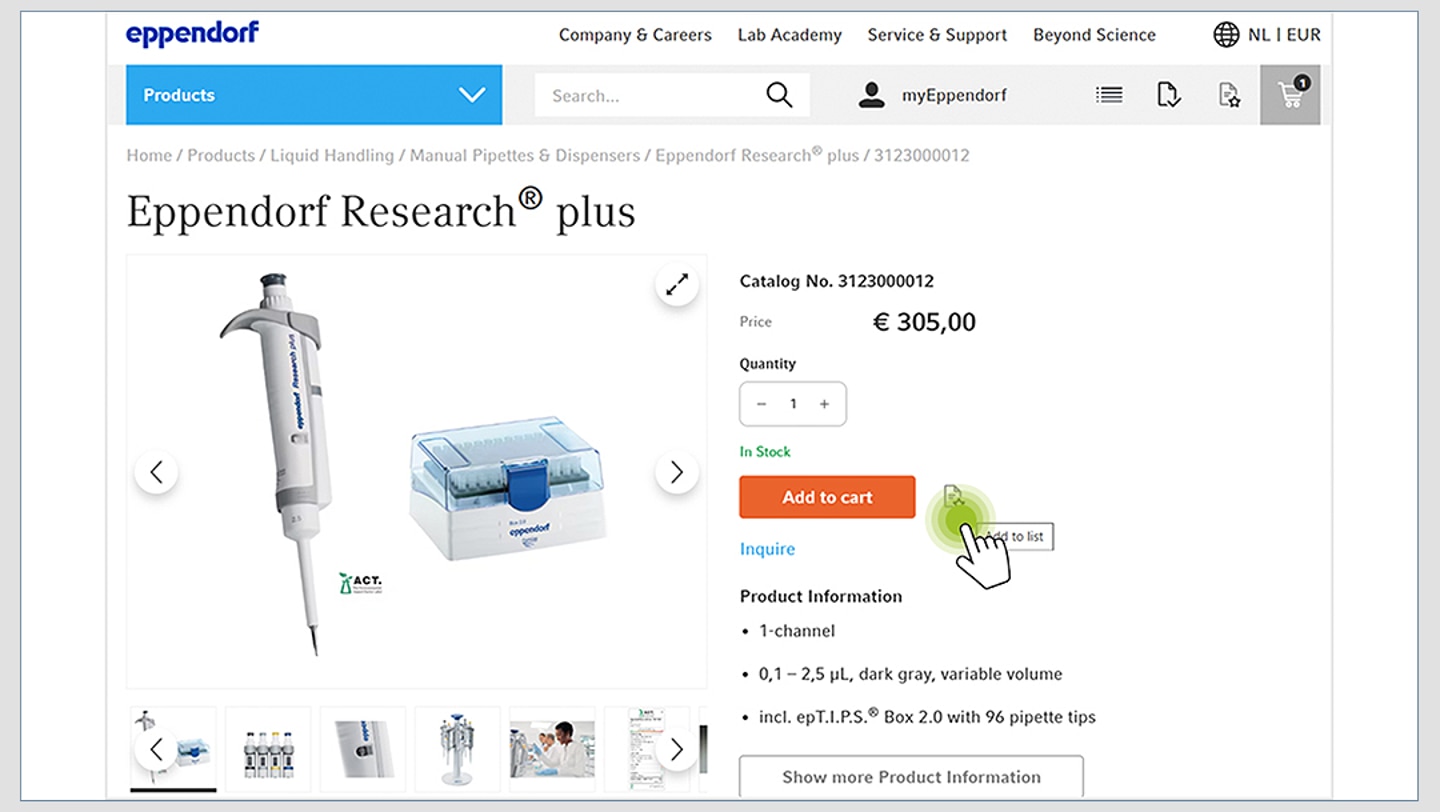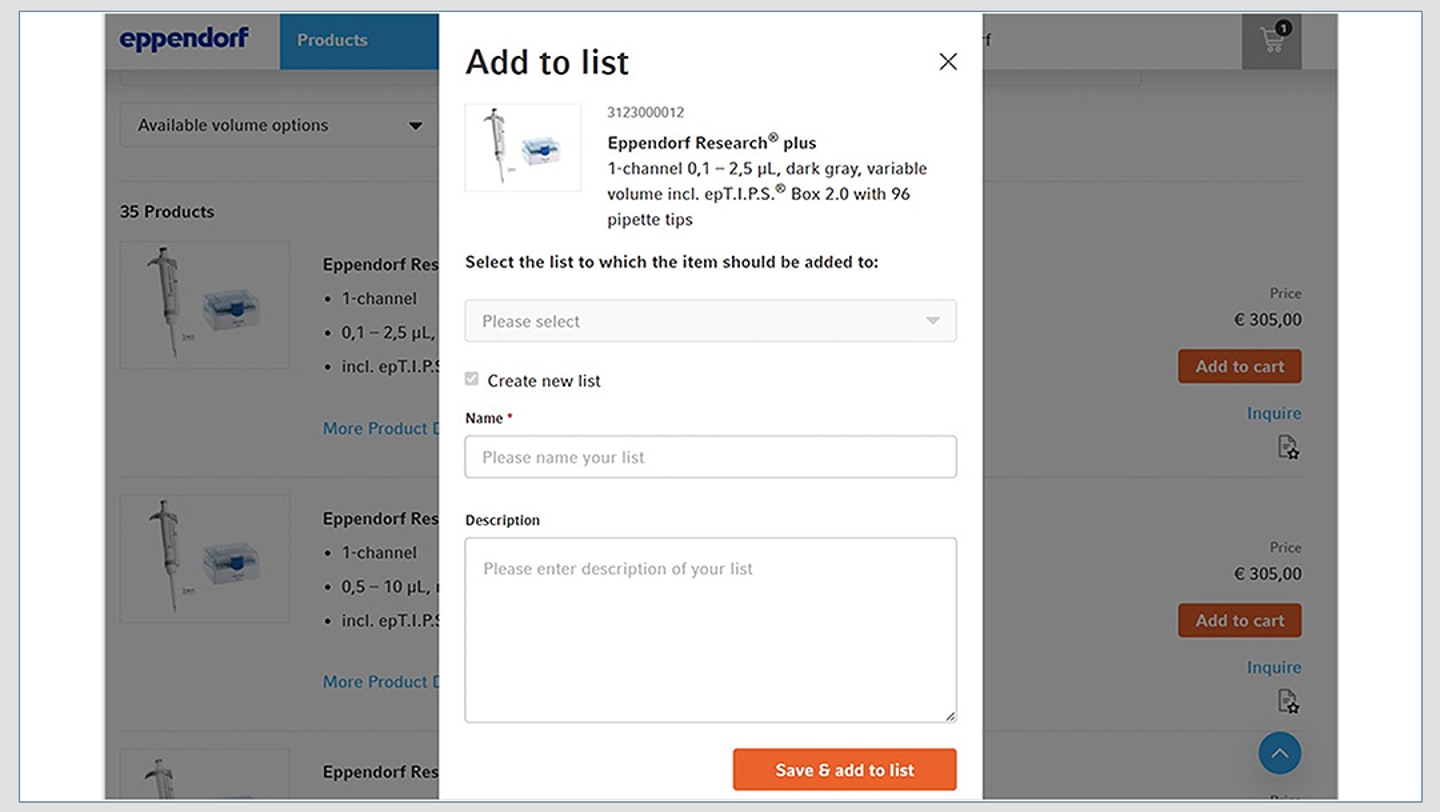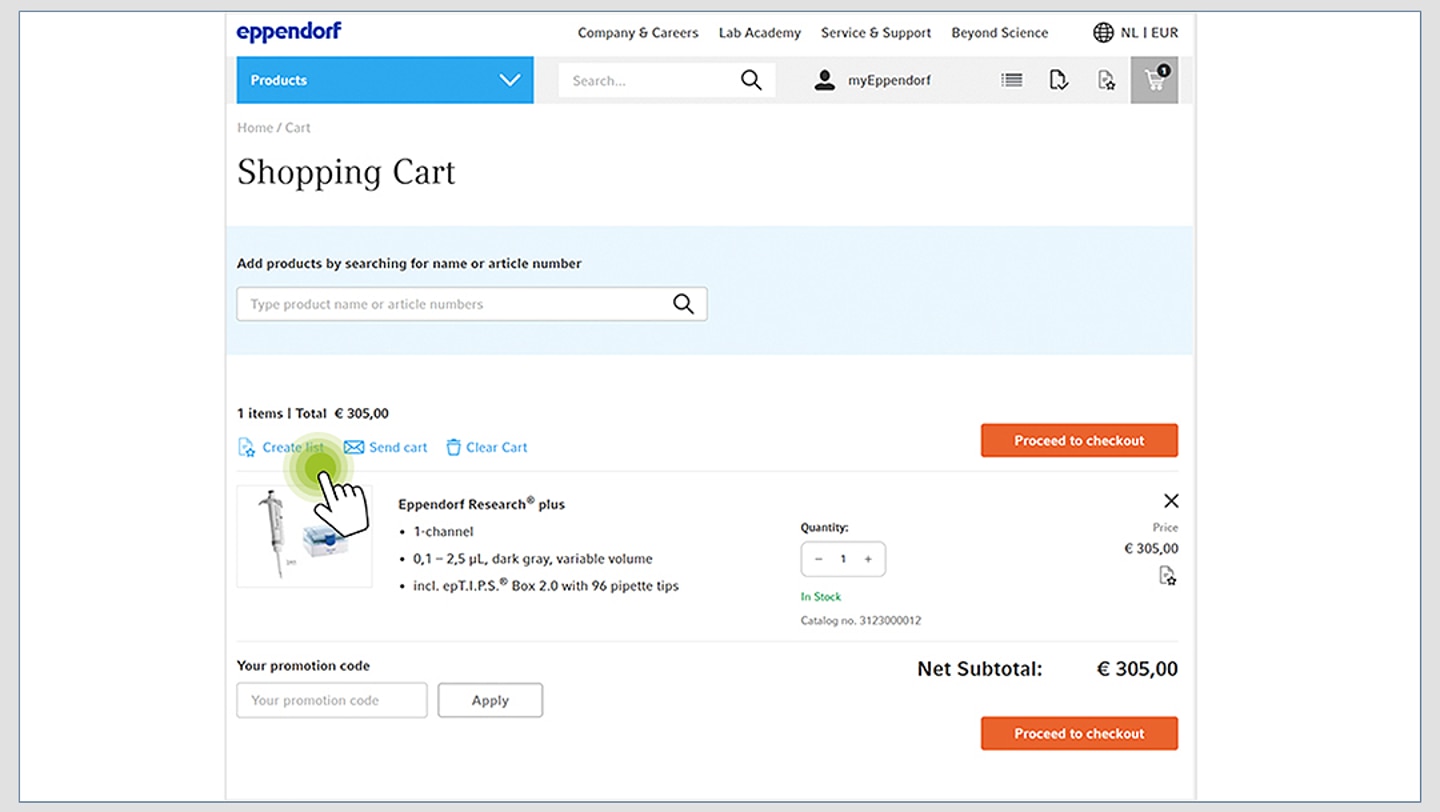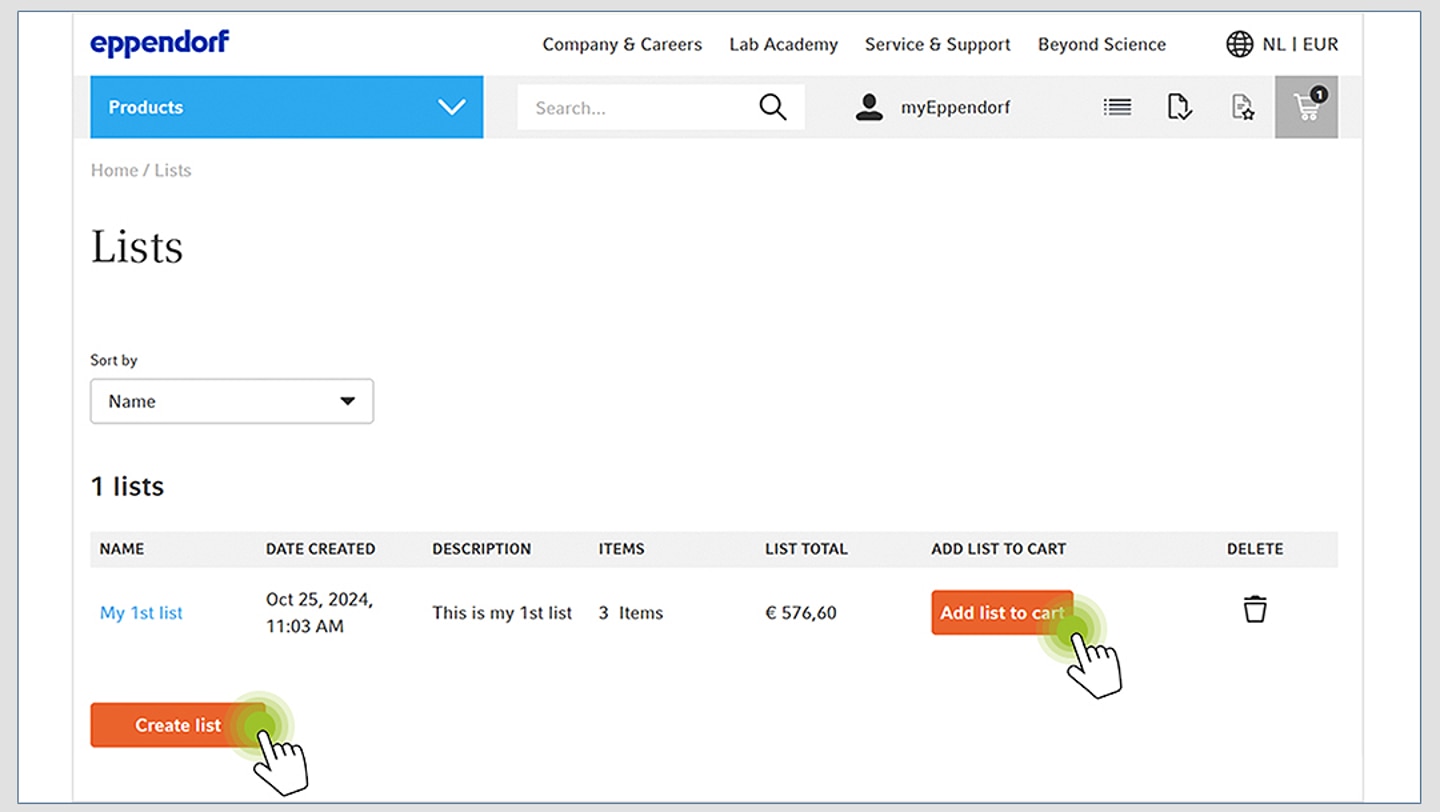메뉴
KR | KRW
KR | KRW
웹사이트 사용자 가이드 - eShop 기능
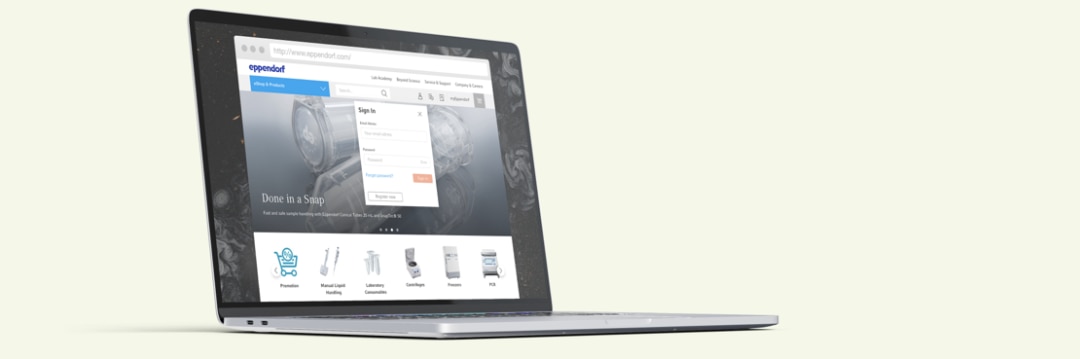
주문 내역
빠른 주문
정기 주문
플레이트 라벨링
웹사이트 국가 설정 변경
가격 확인서 PDF
쇼핑 목록
주문 내역
과거의 온라인 매장 주문 정보를 확인하거나 복사하려면 아래의 단계에 따라 온라인 매장 주문 내역에 액세스하십시오.
1. 계정에 로그인하십시오.
2. 상단 메뉴에 있는 'myEppendorf'를 클릭하십시오.
3. 'My Orders'(내 주문)를 클릭하십시오.
4. 모든 최근 주문의 개요 정보가 표시됩니다.
5. 주문을 클릭하면 모든 주문 세부정보가 표시됩니다.
6. 주문을 연 다음 'Add to cart'(장바구니에 추가) 버튼 중 하나를 클릭하면 최근 주문을 장바구니에 추가하고 다시 주문할 수 있습니다.
1. 계정에 로그인하십시오.
2. 상단 메뉴에 있는 'myEppendorf'를 클릭하십시오.
3. 'My Orders'(내 주문)를 클릭하십시오.
4. 모든 최근 주문의 개요 정보가 표시됩니다.
5. 주문을 클릭하면 모든 주문 세부정보가 표시됩니다.
6. 주문을 연 다음 'Add to cart'(장바구니에 추가) 버튼 중 하나를 클릭하면 최근 주문을 장바구니에 추가하고 다시 주문할 수 있습니다.
자세히 보기
간단히 보기
빠른 주문 및 대량 주문
주문하려는 부품/카탈로그 번호를 이미 알고 있나요? 이 페이지에 부품 번호를 입력하기만 하면 해당 제품이 장바구니에 추가됩니다.
1. 계정에 로그인하십시오.
2. 상단 메뉴에 있는 'Quick Order/Batch Order'(빠른 주문/대량 주문) 아이콘을 클릭하십시오.
A. 빠른 주문: 카탈로그 번호를 한 줄에 하나씩 입력하십시오. 목록을 리셋하려면 'Reset Form'(목록 리셋)을 클릭하십시오. 모든 제품이 추가되면 'Add to cart'(장바구니에 추가)를 클릭하십시오.
B. 대량 주문: 'Use our Batch Order'(대량 주문 사용)를 클릭한 다음 'Template download'(템플릿 다운로드) 가이드를 따르십시오. 'Choose File'(파일 선택)을 클릭하고 CSV/XLSX 파일을 선택하십시오. 'Import'(가져오기)를 클릭하십시오.
1. 계정에 로그인하십시오.
2. 상단 메뉴에 있는 'Quick Order/Batch Order'(빠른 주문/대량 주문) 아이콘을 클릭하십시오.
A. 빠른 주문: 카탈로그 번호를 한 줄에 하나씩 입력하십시오. 목록을 리셋하려면 'Reset Form'(목록 리셋)을 클릭하십시오. 모든 제품이 추가되면 'Add to cart'(장바구니에 추가)를 클릭하십시오.
B. 대량 주문: 'Use our Batch Order'(대량 주문 사용)를 클릭한 다음 'Template download'(템플릿 다운로드) 가이드를 따르십시오. 'Choose File'(파일 선택)을 클릭하고 CSV/XLSX 파일을 선택하십시오. 'Import'(가져오기)를 클릭하십시오.
자세히 보기
간단히 보기
참고:
일부 국가에서는 제공되지 않을 수 있습니다.
일부 국가에서는 제공되지 않을 수 있습니다.
자세히 보기
간단히 보기
정기 주문
Eppendorf 제품을 정기적으로 배송받고 싶으십니까? 정기 주문할 수 있도록 설정해보세요.
1. 계정에 로그인하십시오.
2. 장바구니에 제품을 추가한 후 결제 단계로 넘어가십시오.
3. 마지막 결제 단계에서 주문 시작일 및 수량을 지정하여 정기 주문으로 설정하십시오.
4. “정기 주문 접수”를 클릭하여 해당 주문을 전송하십시오. 이후 확인 메일을 받게 됩니다.
1. 계정에 로그인하십시오.
2. 장바구니에 제품을 추가한 후 결제 단계로 넘어가십시오.
3. 마지막 결제 단계에서 주문 시작일 및 수량을 지정하여 정기 주문으로 설정하십시오.
4. “정기 주문 접수”를 클릭하여 해당 주문을 전송하십시오. 이후 확인 메일을 받게 됩니다.
자세히 보기
간단히 보기
참고:
연간 최대 12개의 주문을 월 단위로만 지정할 수 있습니다.
지정한 시작일로부터 지정한 주기별로 주문이 진행됩니다.
일부 국가에서는 제공되지 않을 수 있습니다.
지정한 시작일로부터 지정한 주기별로 주문이 진행됩니다.
일부 국가에서는 제공되지 않을 수 있습니다.
자세히 보기
간단히 보기
플레이트 라벨링
Eppendorf 바코드 마법사를 사용하여 플레이트의 바코드를 지정하십시오.
1. 관련 제품의 세부 정보 페이지로 이동한 다음 링크를 클릭해 마법사를 시작합니다. 팁: 'Barcode Option'(바코드 옵션) 배지를 찾으십시오.
2. 1/3단계: 필요한 바코드 위치를 선택하고 'Next step'(다음 단계) 버튼을 클릭하여 계속 진행합니다.
3. 2/3단계: 바코드 유형, 접두사, 시작 번호를 선택한 다음 'Next step'(다음 단계) 버튼을 클릭하여 계속 진행합니다.
4. 3/3단계: 주문 수량을 선택한 다음 'Continue With Request'(요청 계속) 버튼을 클릭합니다.
5. 이메일 주소와 비밀번호를 입력해 계정에 로그인하거나 표시되는 대화상자에 따라 새 계정을 만듭니다.
6. 세부 정보를 확인하고 배송 및 청구 주소를 선택한 다음 메모(선택사항)를 작성합니다. 마지막으로 'Request quotation'(견적 요청) 버튼을 클릭합니다.
7. 해당 바코드 사양이 포함된 PDF 문서가 귀하의 이메일로 전송됩니다. 이 문서는 Eppendorf 담당자에게도 전송되며, 담당자를 통해 선택 및 지정된 품목의 견적서를 보내드립니다.
1. 관련 제품의 세부 정보 페이지로 이동한 다음 링크를 클릭해 마법사를 시작합니다. 팁: 'Barcode Option'(바코드 옵션) 배지를 찾으십시오.
2. 1/3단계: 필요한 바코드 위치를 선택하고 'Next step'(다음 단계) 버튼을 클릭하여 계속 진행합니다.
3. 2/3단계: 바코드 유형, 접두사, 시작 번호를 선택한 다음 'Next step'(다음 단계) 버튼을 클릭하여 계속 진행합니다.
4. 3/3단계: 주문 수량을 선택한 다음 'Continue With Request'(요청 계속) 버튼을 클릭합니다.
5. 이메일 주소와 비밀번호를 입력해 계정에 로그인하거나 표시되는 대화상자에 따라 새 계정을 만듭니다.
6. 세부 정보를 확인하고 배송 및 청구 주소를 선택한 다음 메모(선택사항)를 작성합니다. 마지막으로 'Request quotation'(견적 요청) 버튼을 클릭합니다.
7. 해당 바코드 사양이 포함된 PDF 문서가 귀하의 이메일로 전송됩니다. 이 문서는 Eppendorf 담당자에게도 전송되며, 담당자를 통해 선택 및 지정된 품목의 견적서를 보내드립니다.
자세히 보기
간단히 보기
팁:
나중에 쉽게 재주문할 수 있도록 Barcode Wizard PDF를 다운로드하려면, myEppendorf – My Orders(내 주문) – My Barcode Requests(내 바코드 요청)로 이동하십시오. 재주문할 경우 마법사를 제출하기 전에 프로젝트 번호에 대해 Eppendorf 담당자에게 문의하십시오.
나중에 쉽게 재주문할 수 있도록 Barcode Wizard PDF를 다운로드하려면, myEppendorf – My Orders(내 주문) – My Barcode Requests(내 바코드 요청)로 이동하십시오. 재주문할 경우 마법사를 제출하기 전에 프로젝트 번호에 대해 Eppendorf 담당자에게 문의하십시오.
자세히 보기
간단히 보기
가격 확인서 PDF
온라인으로 주문하기 전에 공식 가격 확인이 필요한 경우에는 다음 단계에 따라 관련 구매 정보 및 가격 세부 정보가 포함된 PDF를 생성하면 됩니다.
1. 계정에 로그인하십시오.
2. 장바구니에 제품을 추가한 후 결제 단계로 넘어가십시오.
3. 마지막 결제 단계에서 "가격 확인서 PDF" 버튼을 눌러 개별 가격 확인서를 다운로드하십시오.
1. 계정에 로그인하십시오.
2. 장바구니에 제품을 추가한 후 결제 단계로 넘어가십시오.
3. 마지막 결제 단계에서 "가격 확인서 PDF" 버튼을 눌러 개별 가격 확인서를 다운로드하십시오.
자세히 보기
간단히 보기
참고:
해당 정보는 현재 계정에 제공되는 특가를 알립니다.
책정된 가격은 해당 계정으로 온라인 주문하는 경우에만 적용됩니다. 책정된 가격 및 프로모션 가격은 언제든 사전 고지 없이 변경될 수 있습니다.
일부 국가에서는 제공되지 않을 수 있습니다.
해당 정보는 현재 계정에 제공되는 특가를 알립니다.
책정된 가격은 해당 계정으로 온라인 주문하는 경우에만 적용됩니다. 책정된 가격 및 프로모션 가격은 언제든 사전 고지 없이 변경될 수 있습니다.
일부 국가에서는 제공되지 않을 수 있습니다.
자세히 보기
간단히 보기
쇼핑 목록
쇼핑 목록 기능을 사용하면 다양한 품목을 정리하고 구매 및 재구매할 때 시간을 절약할 수 있습니다.
1. 계정에 로그인하십시오.
2. 새 목록을 만드십시오.
3. 아이콘을 클릭하고 원하는 목록을 선택해 목록에 품목을 추가하십시오.
4. 클릭 한 번으로 단일 품목 또는 전체 목록을 장바구니에 간편하게 추가하고 결제를 진행하십시오.
목록 개요 페이지에서 기존 목록을 관리할 수 있습니다.
1. 계정에 로그인하십시오.
2. 새 목록을 만드십시오.
- 장바구니 안에서
- 품목 레벨에서
- 목록 개요 페이지에서
3. 아이콘을 클릭하고 원하는 목록을 선택해 목록에 품목을 추가하십시오.
4. 클릭 한 번으로 단일 품목 또는 전체 목록을 장바구니에 간편하게 추가하고 결제를 진행하십시오.
목록 개요 페이지에서 기존 목록을 관리할 수 있습니다.
자세히 보기
간단히 보기
참고:
이 기능은 견적 품목에는 사용할 수 없고 일부 국가에서는 제공되지 않을 수 있습니다.
이 기능은 견적 품목에는 사용할 수 없고 일부 국가에서는 제공되지 않을 수 있습니다.
자세히 보기
간단히 보기
*일부 국가에서는 제공되지 않을 수 있습니다.
자세히 보기
간단히 보기